学习目标
完成本单元后,您将能够:
- 使用Sales Analytics信息中心查找销售问题的答案。
- 在仪表板中向下钻取以探索数据。
- 直接从Sales Analytics在Salesforce中执行操作。
通过销售分析获得关键见解并采取行动
作为DTC Electronics的Salesforce管理员,您一直与全球销售经理Laura Garza合作,以设置Sales Analytics。它按照你想要的方式工作,所以现在是时候帮助她为明天与CEO会面做好准备了。您需要向她展示如何导航仪表板以查找她要求您提供的指标。让我们的仪表板与Laura一起试驾。
您将使用刚刚创建的仪表板来获取这些问题的答案:
- 这个季度怎么样?到目前为止,最重要的结果是什么?
- 劳拉如何反对她的目标?
- 谁是劳拉的最佳表现者,他们如何反对他们的目标呢?
- 她的团队能够推动这个季度变得更好的机会是什么?
而且你知道你的首席执行官有一个询问的心态,所以你和劳拉应该预见到CEO可能会有的其他问题,并在他甚至不得不提出问题之前回答这些问题。您还将探索应用程序允许您执行的其他一些很酷的事情。在此过程中,您将看到使用Sales Analytics收集关键洞察并对其采取行动是多么容易。如果劳拉能够迅速向首席执行官展示她的团队的表现,那么首席执行官将带领大家参加他承诺的庆祝团队午餐。
从概述开始,了解季度如何发展
让我们跳进去。
- 在Analytics Studio中,单击应用程序最右侧的“运行应用程序”,“销售经理分析”,然后转到主页控制台。在过去的一年中,您对公司的一线指标有了很好的了解。它包括它们下面的链接到其他仪表板。花几分钟时间查看它们,以便了解应用程序中的内容。每个仪表板都包含一个方便的返回方式:左上角的主页按钮。哪个仪表板解答了劳拉的第一个问题,那就是本季度到底是怎么回事?刚刚看过的公司概况听起来很正确,因为它显示了管道和其他KPI。
- 找到公司概览链接并单击它以打开仪表板。
- 更改查看方式,从菜单中所有到 Sales_WW,那是她在公司的角色。所有图表都会调整以向Laura显示她想要查看的数据。每当她回到仪表板而不必再次触摸View As过滤器时,她想要获得此视图。注意您的仪表板详细信息可能与此处显示的屏幕截图不同,因为数据可能会根据您创建DE组织的时间长短而有所不同。如果已经有一段时间了,您现在可以在Trailhead Data Manager中运行数据刷新工具。为此,请在应用程序选择器中选择Trailhead Data Manager。然后单击“ 刷新DTC数据”。
- 打开仪表板编辑器。在右上角的图标组中,单击铅笔图标。
- 单击图标组右侧三个点的图标,然后选择“ 选择初始选择”。
- 打开View As过滤器并将其更改为Sales_WW,Laura的角色。单击“完成”。
- 单击顶部的磁盘图标,然后单击“ 保存”。每次Laura打开公司概览仪表板时,她都会看到她团队的数据。太好了!
您可以立即看到Sales Analytics回答了CEO关于该季度进展情况的问题。它从Overview仪表板开始。

注意
您可能会看到一个看似官方的错误,“已超出组织的最大并发分析查询。”如果发生这种情况,请不要担心。这只是因为Developer Edition组织限制。单击继续 按钮继续!
公司概览仪表板为Laura提供了一个包含关键绩效指标(KPI)的顶级视图。它显示了给定期间的配额达成,已结算的交易以及管道生成。劳拉一般可以看到她的团队本季度的表现。

她还可以轻松地从概览导航到显示更多细节的其他仪表板。趋势信息显示板显示管道,阶段分析显示机会如何在销售流程中移动。她可以通过单击“主页”按钮随时返回主页控制台。
她还可以立即了解她如何对抗她的目标 – 以及她的一个具体问题的答案。销售分析为主要图表中的Laura前端和中心提供了最重要的指标:季度预测。百分比是预测(预计会赢得什么加上本季度预期结束)与劳拉计划配额的比较。
它看起来不错,但劳拉并没有像她想的那样兴奋。她想向老板表明她的团队正在突破其配额。销售分析为她提供了一些很好的方法来帮助她做到这一点。当Laura钻进细节时,她会对她的团队成绩以及与CEO的会面感到更加自信。我们来看一下。
制作季度,第1部分:更好的案例
她的第一步就在公司概览仪表板内。在仪表板顶部找到 预测类别过滤器。你可以看到它设置为All。
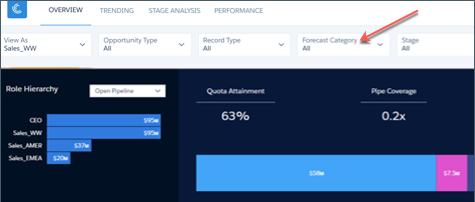
您和劳拉可以选择特定的状态,看看它对预测的作用。打开过滤器,选择Best Case and Commit,然后单击 Apply。
哇!预测刚刚大幅上升。虽然配额实现保持不变,因为它反映了当今团队的状态,但预测看起来要好得多。Laura可以通过选择Omitted和Pipeline来进一步提高它。但这是一个最好的情况。劳拉希望为这一乐观的预测增添一些确定性。概述仪表板为她提供了另一个想法。
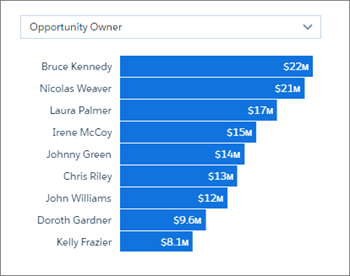
查看预测下方的商机所有者图表。你可以看到劳拉团队所有成员的名单。也许她可以和其他几个人一起加速交易!
制作季度,第2部分:预测和行动
劳拉认为哈罗德坎贝尔和凯瑟琳布朗的人数都很少。(请记住,此处的示例可能与您在组织中看到的不完全相同。您可以在组织中使用具有最高剩余配额的两个代表执行相同的步骤。)她可以直接使用它们来帮助最佳案例场景变为现实。她是怎么做到的?一个答案就是点击一下预测仪表板。在那里,她可以找到有关她的团队如何对付配额的详细信息。
- 单击“主页”按钮返回Sales Analytics主页。
- 在KPI下方的链接列表中,单击“ 预测”以打开仪表板。
- 为了确保Laura只关注她的团队,请从 View As过滤器中选择Sales_WW。
- 打开商机所有者过滤器,找到Harold Campbell,然后选择他。然后单击Apply。
主要图表清楚地表明哈罗德必须走多远 – 如果他到达那里,它可以带来多大的积极影响。通过仪表板向下滚动,劳拉可以看到他的最佳机会。哈罗德最大的机会本身就可以产生重大影响,所以她会看看她是否能够实现这笔交易。Salesforce行动的力量有助于她做到这一点。
- 点击Harold最大的机会吧。您会看到仪表板底部的小部件重绘自己,这要归功于一些名为分面的分析魔法。
- 如果您尚未看到“商机详细信息”图表,请向下滚动仪表板。它只包括一个机会 – 哈罗德最大的机会
- 在该图表中,在商机名称下,将鼠标悬停在商机名称上。你会看到一个披露三角形。单击“ 商机名称”单元格右侧的三角形以 打开下拉“操作”菜单。从此菜单中,Laura可以访问Salesforce操作以及Salesforce记录。它全部集成,因此她可以比以往更快地获得见解和采取行动!
- 劳拉希望用Chatter帖子采取行动。要查看其工作原理,请在菜单中选择“ 发布 ”。(由于您组织中的数据变化,您可能看不到与我们在此处展示的机会相同的机会。)
- 输入:“来自劳拉的消息:’让我们来看看这笔交易。我可以做些什么来帮助?’“(Laura稍后会向团队解释她在销售分析培训期间从您的帐户发帖子。)
- 单击确定。即使您在销售分析中,您的帐户所有者也会在Chatter中看到该帖子,就像您在Salesforce中发布一样。
让未来发生变化:趋势和销售阶段
你帮助Laura通过在机会下点火来实现目标。她想做更多的事情!Laura想知道如何将未来的业务推向本季度。在她开始使用销售分析之前,这不是她想到的问题,而是她成功的重要因素。我们来看看Sales Analytics可以提供的几种帮助。
第一个是在Forecast仪表板上盯着她。在仪表板顶部附近查找 时间段过滤器。它应该设置为本季度。打开菜单,您会看到它可以让您查看未来的配额进度数。
选择下一季度,并且由于面板上仪表板上的所有图表重新绘制了未来的机会。劳拉可以看到下一季度的最佳机会,选择它们,并在拥有它们的任何人身上点火。简单吧?
销售分析为她提供了另一种方式,通过Trending仪表板将未来的业务推向该季度,该仪表板显示了管道变化。无论如何,劳拉肯定首席执行官都希望看到这条管道,以确保她和她的团队现在和将来都有很多机会。也许,潜伏在管道中,是团队现在可以关闭的未来业务。我们来看一下。
在“预测”信息中心中,单击“ 趋势”选项卡以转到信息中心。从View As 过滤器中选择Sales_WW,以查看Laura团队对本季度管道的贡献。

注意
请记住,组织中的数据可能与此处显示的数据不同。
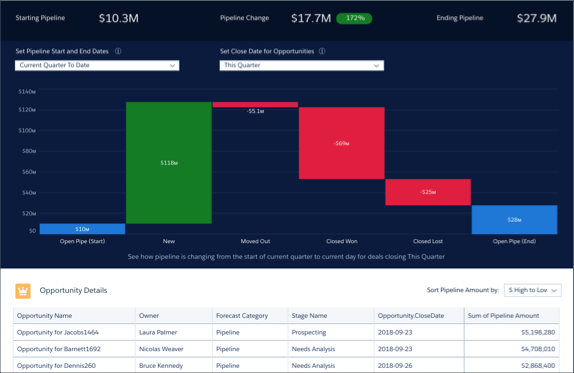
不错:她的团队已经为管道添加了很多(管道变更金额),并且它们高于目标(旁边的百分比数字)。向下滚动并查看有关作为管道一部分的机会的详细信息。默认显示当前交易。劳拉正在寻找进入该季度的交易,那么她能做些什么呢?
像其他仪表板一样,这个是仪表板。当您在右侧的瀑布图中选择分段时,“机会详细信息”图表会相应更改。劳拉注意到一个段被移出已经搬进了未来季度-opportunities。也许解决方案就在那里。
- 选择已移出。
- 底部的机会详细信息图表更改为仅显示这些机会。
- 向下滚动到商机详细信息图表,找到具有此过程中最高价值的机会。您可以在“阶段名称”列中确定机会与其状态的位置。例如,谈判/审核或提案/价格报价的状态表明机会可能很快关闭,劳拉可能会将其移回季度。
- 将鼠标悬停在高价值机会名称上,打开“操作”菜单。Laura想要查看所有细节,因此选择Open Record查看所有机会活动。
Laura可以查看有关机会的所有信息,包括其未来的截止日期,阶段,类型,状态,相关活动等。她很满意这是一个很好的协议,试图回到季度,所以她从记录中向帐户所有者发布了一个注释。
- 在记录页面上,通过单击“ 显示源”确保页面的源已打开。
- 输入“来自劳拉的消息:’将这笔交易重新纳入本季度真的很棒。我们能做什么?’“(再次,她稍后会解释她是从你的账户发了这个帖子的。)
但是你还没有完成这个仪表板。劳拉注意到仪表板上有几个日期过滤器。她问,“如果我们看看未来的管道怎么办?也许我们可以把这些交易中的一部分转移到这个季度。“所以….
- 单击“重置”按钮将仪表板重置为其原始状态。
- 通过 从View As过滤器中选择Sales_WW,确保您正在查看Laura的团队。
- 找到机会的设置关闭日期过滤器,并将其从此季度更改为下一季度。
凉!现在劳拉可以看到下个季度的管道。向下滚动,她会看到有关机会的细节,她可以尝试使用“行动”来为当前的管道提供有希望的机会。太棒了 – 现在她非常兴奋!
但还有更多:Laura注意到一个名为Sales Stage Analysis的仪表板。她说,“如果我不得不猜测,我会说一个显示销售过程中的机会阶段。也许我们可以找到更多的业务来加速。“你告诉她没有理由猜测,你可以打开它,看看有什么。
- 单击主页按钮转到应用程序的主页控制台。查找并打开 Stage Analysis。果然:您可以在流程的各个阶段看到机会,从勘探到价值主张,再到谈判/审核。在底部,您会看到被忽略,停滞和推送机会的小部件。
- 选择“ 谈判/审核的开放机会”栏,即流程中最远的机会,以查看这些潜在交易。
- 在Stalled Opportunities下,单击最大交易的栏,您将在下面看到详细信息。
您刚刚为Laura挖掘了另一个加速业务的潜在机会。她可以在销售过程中推动一项大规模停滞的交易。劳拉可以直接从仪表板上采取行动,就像她之前做的那样,并让负责的团队成员解除交易!
完成了几项管理措施,在您明天准备会议时推动您的业务发展。看起来劳拉知道这个季度是如何发展的以及到目前为止的顶线结果是什么。就在最初的探索中,通过几个仪表板,劳拉有一个关于在哪里集中精力来增强她对配额的信心的想法。
劳拉很高兴,你希望CEO也会这样!
与团队空白的追加销售和交叉销售
浏览其他仪表板,Laura注意到Team Whitespace仪表板。她想知道,如果它真的名字,仪表板显示DTC可能找到它不知道的业务的白色空间。答案:是的!我们仅为此目的包含了仪表板,为她提供了另一种帮助加快收入的方法。
仪表板显示了她的团队拥有的帐户,每个购买的产品以及他们购买了多少。也许最近的一笔大交易只包括一两种产品。劳拉的团队也可以回去销售更多这些产品和其他产品。这当然值得一试!
- 返回您的应用程序,然后打开Team Whitespace。
- 在Geo的Discover New Opportunities下,选择Closed Won,这样您就可以看到已经购买的客户。
- 查看右侧的散点图,称为“按帐户发现新机会”。单击图表中的任何圆圈,图表将重点关注该帐户。您可以在下面查看并查看详细信息,例如帐户名称,涉及的产品,金额和状态。再次点击该圈子,您将再次看到所有潜在的机会。通过拖动最右侧的滚动条来查看图表的其余部分。
- 劳拉知道CEO会想知道更大的客户。向下拖动图表以查找仅涉及一两个产品的大型交易 – 即仅在一个或两个产品名称下具有气泡的帐户。例如,在这个例子中看看Barber878和Benson346:账户购买了大量的一两个产品,但没有其他产品。也许他们对他们的购买非常满意,他们想要更多。让我们看看我们是否可以实现这一目标!
- 单击您在示例组织中找到的交易的气泡,并查看其下方的详细信息。您希望更好地了解帐户的内容,因此您刚刚完成操作,可以打开“操作”菜单,查看记录。一旦您对详细信息感到满意,您就可以向帐户所有者发送消息,要求他们返回帐户以吸引更多业务。由于您已经使用了“操作”菜单并发布了几条消息,因此我们不会再次通过该消息。但是你明白了。
销售分析为Laura提供了很多方法来帮助她为本季度制定最佳案例。尽管最高级别的预测没有劳拉所希望的那么令人兴奋,但她现在对本季度取得的好成绩感到非常高兴。而且她有信心通过销售分析,她也可以让首席执行官放心。凉!
快速退一步:你在寻找答案吗?
你可以继续挖掘 – 看很多地方,发现新见解非常容易和有趣。但是让我们从仪表板和数字中退一步,看看我们在哪里。记住你的目的:确保劳拉对她的事业有一个概述。为此,您开始回答一些具体问题,并在此过程中找出一些新问题。那怎么样?
最初,您打算回答以下问题:
- 这个季度怎么样?到目前为止,最重要的结果是什么?
- 劳拉如何反对她的目标?
- 谁是她的最佳表现者,他们如何反对他们的目标?
- 她的团队能够推动这个季度变得更好的机会是什么?看起来你已经回答了第一和第二,并在第四位取得了很大的进步。你还没有按顺序进行,这很好; 通过有机探索,您实际上遇到了更多的见解并回答了更多问题:
- 劳拉会成为她的季度吗?
- 是否有任何有希望的交易可能在本季度结束?
- 她可以从下个季度开始做一些业务吗?
第五个答案是“看起来很好!”,因为六和七的答案都是“是的!”这只留下了一个问题,即关于表现最好的问题。我们现在来看看。
寻找最佳表现者
再次,它就像Sales Analytics可以读懂你的想法。(好吧,现在并不是很难想象销售经理会想知道他们的团队是如何做的。)尽管她可以使用其他KPI,Laura可以从家庭仪表板开始,然后从那里深入潜水。
- 点击返回主页控制台。
- Leaderboard仪表板提供了一些关于团队工作方式的见解,但是有一个更好的人可以了解最佳表现者。打开Team Benchmark仪表板。要获得Laura的团队,请从View As过滤器中选择Sales_WW。好的,这看起来不错。根据Closed Won的说法,你可以看到团队成员是如何做的 – 领导者。
- Laura希望了解销售人员今年的表现,因此您将时间段过滤器设置为当前会计年度。她正在考虑收入和配额达到百分比的绝对值的比较。
- 而且,如果她愿意,Sales Analytics还可以让她看到更多细节。图表上方的过滤器让她选择其他值。打开左侧当前显示Closed Won值的那个 并将其更改为AvgSaleCycle(天)。Laura现在可以看到她的团队成员在完成交易时最慢和最快。
- 如果她想要关于团队成员的具体细节怎么办?单击其中一个团队成员的栏,并且faceting负责其余部分,更改右侧的Performance vs. Team Avg小部件中的值, 以显示该团队成员如何与其余成员叠加。
你有它:你的团队成员一年中获胜率最高。劳拉的最后一个问题是问及回答。劳拉现在知道谁可以转向加速业务,以及谁可以从首席执行官那里寻求关注。
此图表还提供了配额达到百分比,显示了她的员工如何对付目标。这是最后一个要回答的问题 – 至少是午餐前的最后一个问题!
包起来
惊人!劳拉已准备好参加会议。您还回答了她在开始时她甚至不知道的其他问题,并采取了管理措施 – 一直在学习如何找到最有意义的相关数据可视化。这很有趣!
有一件事你肯定都学到了:Sales Analytics通过其预建的仪表板提供直观的路径,帮助您快速获得分析和答案。因为它是如此互动,你只需几分钟就可以回答很多问题。最重要的是,答案都是美丽的图表形式 – 数据的可视化,价值千言万语。
还有更多要探索的内容。我们专注于销售经理通过销售分析的路径,但该应用程序为销售代表和销售运营团队提供现成的路径。目前,劳拉很自信地准备明天与首席执行官会面。如果首席执行官有疑问,劳拉可以在现场钻取并回答。如果他有建议,她可以直接从仪表板创建新任务和Chatter帖子。你很确定他会留下深刻的印象。午餐时你不会迟到!
